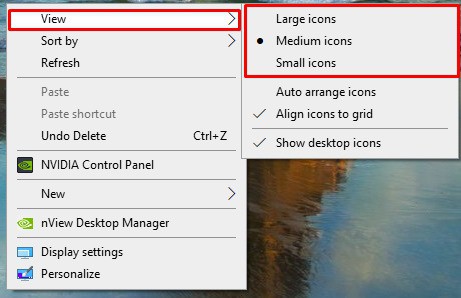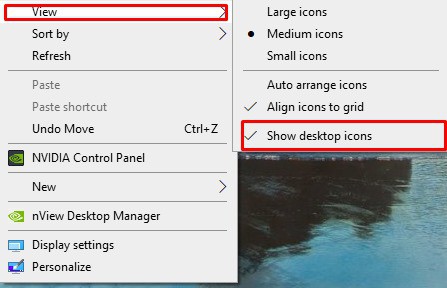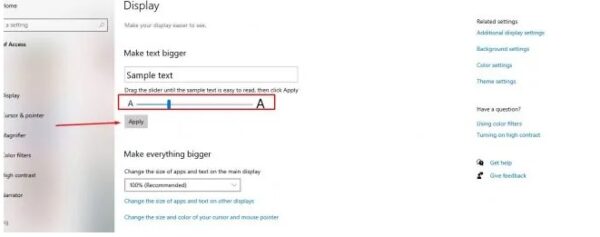تصغير أيقونات سطح المكتب ويندوز 10 خطوة بخطوة بالصور
اليوم سوف نتعرف على أمر جاءتنا بخصوصه الكثير من التساؤلات، وهو كيفية تصغير أيقونات سطح المكتب ويندوز 10 الذي يعتبر أمر مهم للغاية للكثيرين، وذلك حتى نقوم بترتيب أعمالنا وأيقوناتنا بشكل بسيط وسلس، وسنقوم بهذا الأمر دون الحاجة إلى استخدام البرامج المعقدة، فسنقوم بهذه المهمة من خلال الكمبيوتر مباشرة، وسترى هذا بنفسك في هذا المقال، ونحن في حاجة لتصغير الأيقونات؛ وذلك حتى لا يمتلئ سطح المكتب وذلك حفاظا على الشكل الجمالي له، وحتى تظهر أمامك بشكل منظم وبسيط.
ونظرًا لأهمية ترتيب سطح المكتب والأمر يهم الكثير من المستخدمين سنعرض لكم أبسط الطرق التي تستطيع من خلالها تصغير أيقونات سطح المكتب ويندوز 10، في الحقيقة هذا الأمر يختلف عمله من نسخة ويندوز وأخرى، ففي نسخة ويندوز 10 الأمر يختلف عن باقي النسخ، كما سنتعرف على طريقة إخفاء أيقونات سطح المكتب وكيفية إظهارها مرة أخرى، وسنتعرف أيضًا على طريقة تغيير حجم الخط على الكمبيوتر، سواء كنت تريد أن تقوم بتكبيره أو تصغيره، والآن كفانا حديثًا وهيا بنا نتعرف علي طريق تصغير الأيقونات من خلال الفقرة القادمة مباشرة.
تصغير أيقونات سطح المكتب ويندوز 10
سوف نتعرف من خلال هذه الفقرة على طريقة تصغير أيقونات سطح المكتب بخطوات بسيطة، ومن خلال عرض الصور التوضيحية التي سوف تجعلك تقوم بهذه المهمة بشكل بسيط للغاية ،ودون أن تواجه أي مشكلة، كل ما عليك القيام به هو أن تتابع معي السطور القادمة حتى تتعرف على هذه الخطوات.
- ستقوم بفتح الكمبيوتر الخاص بك، وبعد ذلك على سطح المكتب ستقوم بالضغط على زر الفأرة الأيمن.
- وبعد ذلك ستظهر لك قائمة بها الكثير من الخيارات، قم بالضغط على view كما بالصورة التالية.
- ومن القائمة التالية تستطيع التحكم في حجم الأيقونة كما تريد كما بالصورة التالية.
- فعندما تقوم بالضغط على small icon ستكون قمت بتصغير الأيقونات، وإذا قمت بالضغط على Medium icon تكون حجم الأيقونات الموجودة على سطح المكتب متوسطة، إنما إذا قمت بالضغط على Large icon ستقوم بتكبير حجم الأيقونات على جهازك.
- وبذلك نكون قد تعرفنا على أبسط طريقة تستطيع من خلالها تصغير أيقونات سطح المكتب ويندوز 10 دون الحاجة إلى استخدام أي برنامج، وسوف نتعرف في الفقرة القادمة على طريقة نستطيع من خلالها إخفاء الأيقونات من سطح المكتب بشكل بسيط وبخطوات معدودة.
إخفاء وإظهار أيقونات علي Desktop
نسخة ويندوز 10 بها ميزة رائعة وهي أنك تستطيع أن تتحكم في أيقونة سطح المكتب سواء في إظهار الأيقونة أو إخفائها، وفي الحقيقة هذا الأمر أكثر من رائع وتوفره لنا نسخة وويندوز 10، كما أن خطوات هذه المهمة بسيطة تمامًا وسريعة، وسترى هذا بنفسك من خلال السطور القادمة، والكثير من مستخدمي نسخة ويندوز 10 يريدون أن يتعرفوا على هذه الطريقة حتى لا يرى أي شخص الأيقونات الموجودة على سطح المكتب الخاص به، ويعتبرون هذا الأمر إحدى أمور الخصوصية التي تحميها من أي متطفل يريد أن يرى البرامج والملفات التي يحتفظ بها على جهازه.
- في البداية قم بالذهاب إلى سطح المكتب، ثم قم بالضغط على زر الفأرة الأيمن.
- وستجد أنه ظهر أمامك عدة خيارات قم بالضغط على كلمة view.
- وبالضغط على show Desktop icons فورًا سيتم إخفاء كافة الأيقونات من سطح المكتب.
- ولإظهار الأيقونات مرة أخرى ستقوم بعمل هذه الخطوات وستظهر أمامك الأيقونات مرة أخرى.
وبعد أن تعرفنا في الفقرة السابقة على طريقة إخفاء وإظهار أيقونات على Desktop، وفي الفقرة التي تسبقها تعرفنا على تصغير أيقونات سطح المكتب ويندوز 10، سنتعرف على تصغير أو تكبير قائمة start بشكل بسيط جدًا.
مهم لك : حل مشكلة GPT partition style أثناء تثبيت ويندوز 10 بالصور
تكبير وتصغير قائمة start ويندوز 10
خطوات هذه العملية بسيطة تمامًا وسريعة أيضًا، وستتم هذه العملية في خطوتين فقط، وسوف ترى هذا من خلال السطور القادمة، ولن تأخذ منك أي وقت على الإطلاق.
- كل ما عليك القيام به هو أن تقوم بالدخول إلى قائمة start.
- ومن خلال سهم الفأرة قم بوضعه في نهاية الصفحة، وبذلك ستتحكم في قائمة start بكل بساطة وسهولة.
تغير شكل الخط في ويندوز 10
بعد أن تعرفنا على الكثير من الأمور التي نستطيع أن نتحكم بها في نسخة ويندوز 10، سوف نتعرف في هذه الفقرة على طريقة تغيير حجم الخط، وفي الحقيقة أن طريقة تغير حجم الخط أمر مهم، فأحيانًا نقوم بتكبير حجم الخط؛ وذلك حتى تصبح رؤية الملفات واضحة أمامنا؛ حتى نستطيع التنقل بين الملف والآخر بشكل بسيط وسلس، وهذا الأمر بسيط أيضًا، كما أن هناك بعض الأشخاص يريدون أن يكون الخط بحجم معين، ولكل منا الطريقة التي يريدها، وسنتعرف سويًا على كيفية القيام بهذه المهمة خطوة بخطوة.
- في البداية ستقوم بالضغط على قائمة start.
- ثم ستقوم بالدخول إلى الإعدادات، وقم بالضغط على Ease of Access.
- وقم باختيار خيار Make Text Bigger، وتستطيع من خلاله تحريك المؤشر يمين أو يسار؛ وذلك لتتحكم في حجم الخط بشكل بسيط وذلك كما موضح بالصورة التالية.
- وبعد ذلك قم بالضغط على Apply ليتم تفعيل التغييرات التي قمت بتغييرها في الخط، وكما رأيت بنفسك أن هذه الخطوات بسيطة للغاية جدًا.
مهم لك : حل مشكلة الشاشة السوداء في ويندوز 10 بعدة طرق مُجربة
الخاتمة
في النهاية أرجو أن تكون قد وجدت كل ما تبحث عنه في هذا المقال، وتعرفت علي تصغير أيقونات سطح المكتب ويندوز 10، كما تعرفنا أيضًا علي طريقة إخفاء وإظهار أيقونات على Desktop، كما تعرفنا على تكبير وتصغير قائمة start ويندوز 10، وفي النهاية تعرفنا على تغيير شكل الخط في ويندوز 10، وللأسئلة والاستفسارات من خلال رسائل الصفحة، أو التعليقات أسفل المقال، أو من خلال صفحة اتصل بنا الموجودة في الأعلى، ولكم جزيل الشكر وإلى اللقاء في مقال جديد إن شاء الله.